Konto Zoom wyłączone? Jak to reaktywować

Zoom to popularne oprogramowanie do wideokonferencji do pracy zdalnej, zajęć online i wirtualnych wydarzeń. Pojawiły się jednak doniesienia o wyłączonych kontach Zoom. Dlatego ten artykuł skupi się na tym, dlaczego konto Zoom jest wyłączone i jak je ponownie aktywować.
Dlaczego moje konto Zoom jest wyłączone?
Istnieje kilka powodów, dla których możesz napotkać komunikat o błędzie Zoom Account Disabled. Oto kilka typowych:
- Naruszenie warunków korzystania z usługi – Zoom ma zestaw warunków, których użytkownicy muszą przestrzegać. Jeśli naruszysz którykolwiek z tych warunków, Twoje konto może zostać wyłączone. W związku z tym może to obejmować nieodpowiednie zachowanie podczas spotkania Zoom lub udostępnianie obraźliwych treści.
- Problemy z łącznością – Platforma używa połączeń internetowych do komunikacji ze swoimi serwerami. W związku z tym problemy z połączeniem sieciowym, takie jak powolna sieć, przekroczenie limitu czasu połączenia lub przeciążenie sieci , mogą wpływać na działania na koncie.
- Problemy związane z kontem – komunikat o błędzie dotyczący wyłączenia konta Zoom może pojawić się podczas logowania z powodu problemów związanych z kontem, takich jak konto zalogowane na wielu urządzeniach lub zmiany wprowadzone na koncie przez administratorów.
- Podejrzana aktywność – Środki mają na celu wykrywanie i zapobieganie nieuczciwej działalności na platformie Zoom. Dlatego jeśli wykryje podejrzaną aktywność na Twoim koncie, może je wyłączyć, aby chronić innych na platformie oprogramowania.
- Brak aktywności — jeśli nie korzystałeś z konta Zoom przez dłuższy czas, Twoje konto może zostać wyłączone w celu zwolnienia zasobów.
Mimo wszystko. Omówimy, jak ponownie aktywować konto Zoom.
Co mogę zrobić, jeśli moje konto Zoom jest wyłączone?
Przejdź przez następujące kontrole wstępne:
- Zamknij i uruchom ponownie aplikację Zoom.
- Napraw problemy związane z siecią na komputerze.
- Przestoje serwera i sesje konserwacyjne mogą powodować występowanie błędów na komputerze. Dlatego odwiedź oficjalną stronę statusu usługi Zoom z przeglądarki, aby sprawdzić, czy serwery działają. Jeśli serwer nie działa, odczekaj kilka godzin i spróbuj zalogować się później.
- Zoom wyśle wiadomość e-mail do właściciela konta, jeśli konto zostanie wyłączone, i dołączy informacje wyjaśniające przyczynę wyłączenia konta. Przejrzyj więc swoją pocztę, aby sprawdzić, czy otrzymałeś wiadomość od Zoom, i postępuj zgodnie z podanymi instrukcjami.
Jeśli nie możesz rozwiązać problemu, wykonaj poniższe rozwiązania:
1. Napisz odwołanie
- Odwiedź oficjalną stronę Zoom, aby złożyć odwołanie , wybierz typ roli swojego konta i kliknij Dalej .
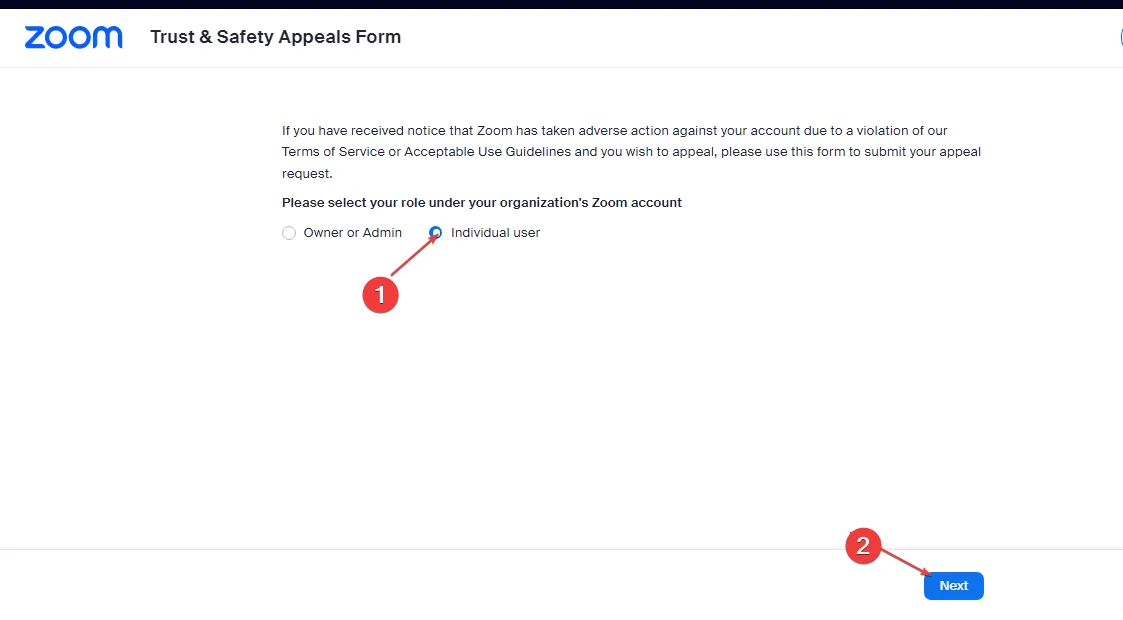
- Wprowadź swoje dane, napisz szczegółowy opis działań na koncie i odwołanie, a następnie kliknij Prześlij .
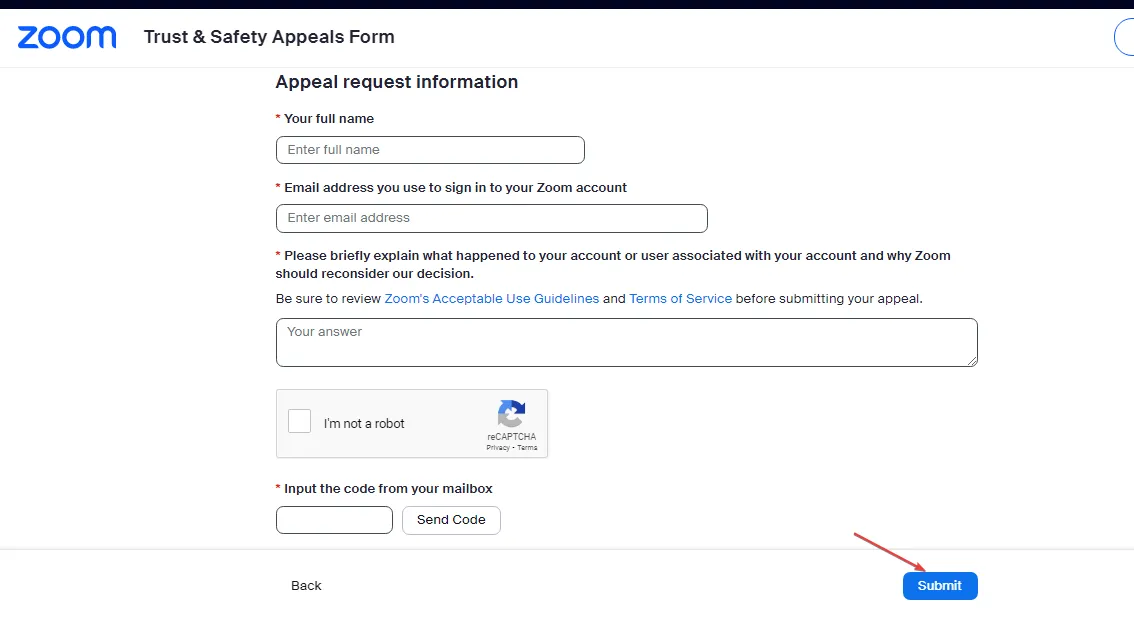
Naruszenie Warunków korzystania z usługi Zoom lub wytycznych dla użytkowników może spowodować wyłączenie kont. Dlatego przed przesłaniem tego dokumentu zapoznaj się z Warunkami korzystania z usługi i Wytycznymi dotyczącymi dopuszczalnego użytkowania.
2. Zweryfikuj swoją tożsamość
- Otwórz oficjalny portal internetowy Zoom w swojej przeglądarce.
- Kliknij Profil w menu w lewym okienku i wybierz łącze Edytuj obok adresu e-mail logowania.
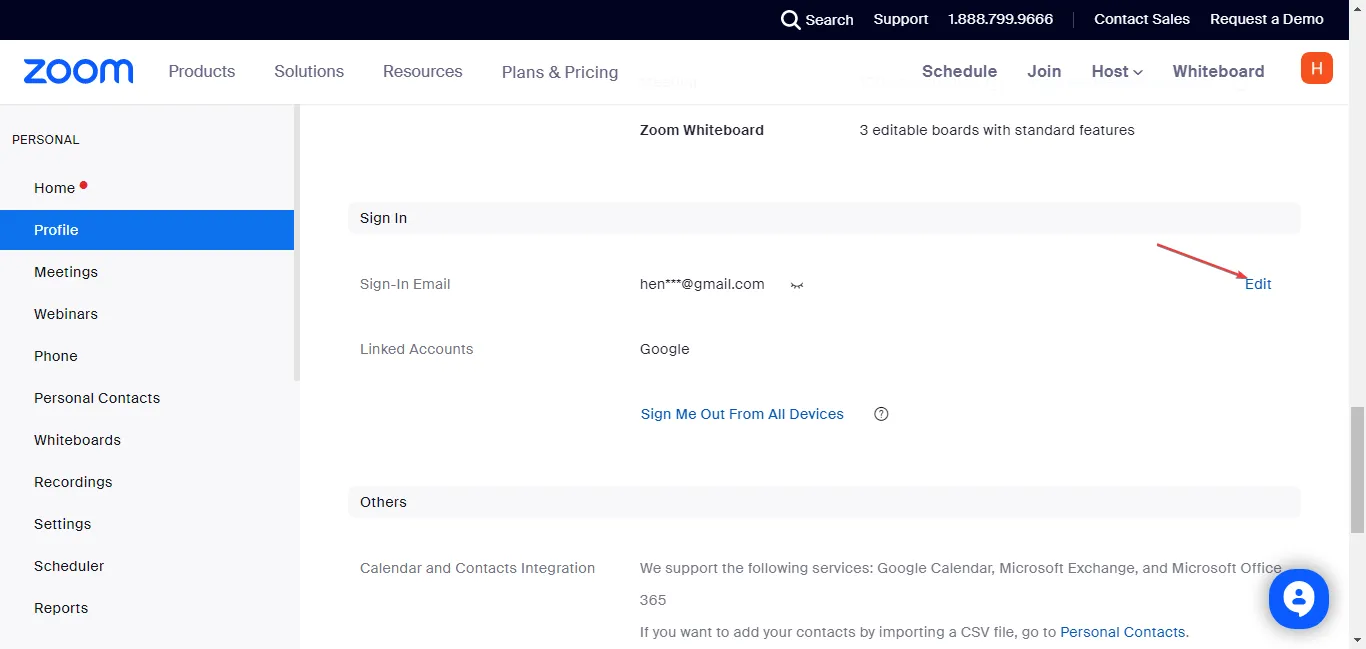
- Wprowadź nowy adres e-mail i wprowadź hasło logowania.
- Kliknij przycisk Zapisz zmiany .

- Zaloguj się do swojego starego e-maila, otwórz e-mail z potwierdzeniem i kliknij przycisk Potwierdź , aby zakończyć.
Wykonanie powyższych kroków pomoże zweryfikować Twoje konto Zoom i rozwiązać wiele problemów z dostępem do konta.
3. Użyj aplikacji internetowej Zoom
Użytkownikom korzystającym z aplikacji Zoom zalecamy wypróbowanie Zoom w przeglądarce. Może pomóc ominąć wszelkie problemy z aplikacjami powodujące problemy z wyłączeniem konta.
Nie wahaj się dowiedzieć, jak pobrać i zainstalować Zoom na Windows 11, jeśli nie masz aplikacji.
Jeśli masz dodatkowe pytania lub sugestie, uprzejmie upuść je w sekcji komentarzy.



Dodaj komentarz